- Հեղինակ Lauren Nevill [email protected].
- Public 2023-12-16 18:52.
- Վերջին փոփոխված 2025-01-23 15:20.
Խնդիրներ կարող են առաջանալ տարբեր ֆայլեր ներբեռնելու ժամանակ: Դրա վրա ազդում են տարբեր գործոններ, բայց շատ բան կախված է ինտերնետ կապի արագությունից, ինչպես նաև գլոբալ ցանցից տվյալների ներբեռնելու եղանակից:
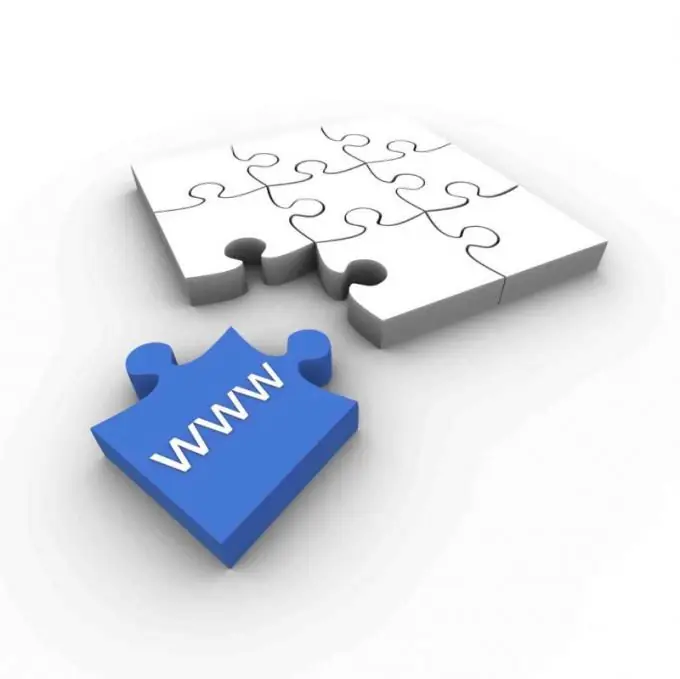
Հրահանգներ
Քայլ 1
Օգտագործողները հաճախ հարցեր են ունենում այն մասին, թե ինչպես ներբեռնել արխիվը, որի ներբեռնումն ընդհատվել է: Որպես կանոն, դուք միշտ կարող եք ներբեռնել որոշակի ֆայլ, բայց զննարկիչները երբեմն խափանում են, ինչը հանգեցնում է ամբողջ ներբեռնումը վերականգնելուն: Նման իրավիճակներից խուսափելու համար հարկավոր է օգտագործել հատուկ ծրագրակազմ, որը թույլ է տալիս միաժամանակ մեծ քանակությամբ ֆայլեր ներբեռնել ինտերնետից: Հանրաճանաչ կոմունալ ծառայություններից մեկը ծրագիր է, որը կոչվում է Download Master:
Քայլ 2
Այն բաժանվում է անվճար: Այն կարող եք գտնել ինտերնետում կամ տեղադրման սկավառակների վրա `գործառնական համակարգի բաշխման հետ միասին: Հարկ է նշել, որ այս ծրագիրը թույլ է տալիս դադարեցնել ներբեռնումը և շարունակել այն ցանկացած պահի: Տեղադրեք ծրագիրը ձեր անձնական համակարգչի կոշտ սկավառակի վրա: Սեղանի վրա կհայտնվի դյուրանցում, որով կարող եք սկսել ծրագիրը: Գործարկման համար կտտացրեք մկնիկի ձախ կոճակին:
Քայլ 3
Ձեր զննարկիչում պատճենեք ֆայլի հղումը: Րագիրն ավտոմատ կերպով կկտրի այն և ցույց կտա ներբեռնման պատուհանը: Անհրաժեշտ է սեղմել «Ներբեռնում» կոճակը: Դրանով դուք կարող եք նկարագրություն ավելացնել ֆայլին: Մեծ քանակությամբ տարբեր ֆայլերի առկայության դեպքում դուք հաճախ շփոթվում եք ամբողջ տեղեկատվության հետ, ուստի ծրագիրը յուրաքանչյուր ներբեռնման համար նկարագրություն թողնելու հնարավորություն ունի:
Քայլ 4
Եթե զննարկիչ եք օգտագործում, կարող եք ներբեռնել արխիվը ՝ սեղմելով մի քանի ստեղներ: Որպես կանոն, տարբեր սխալներով, որոշակի արխիվի ներբեռնումը դադարում է: Գտեք «Ներբեռնումներ» ներդիրը: Մկնիկի ձախ կոճակի հետ մեկ կտտոցով կտտացրեք այն: Գտեք այն ֆայլը, որն անհրաժեշտ է ներբեռնելու համար: Դրանից հետո կտտացրեք «Շարունակել ներբեռնումը» կոճակը: Մի մոռացեք, որ դուք պետք է ինտերնետ կապ ունենաք:






